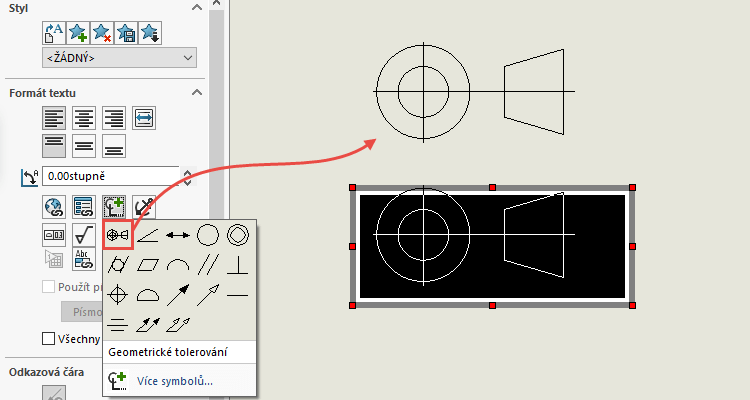
SOLIDWORKS pokrývá základní kategorie symbolů v Knihovně symbolů, které jsou definovány v souboru GTOL.SYM a použijete je při tvorbě výkresů a poznámek. Čas od času můžete v SOLIDWORKSu potřebovat symboly, které nejsou v seznamu obsaženy. V tomto návodu vám ukážeme postup, jak vytvořit vlastní symbol a jak jej přidat do Knihovny symbolů.
Postup tvorby vlastních symbolů
Symboly jsou v SOLIDWORKSu generovány ze souboru GTOL.SYM, který je rozděluje do kategorií (díry, geometrické tolerance apod.), a v SOLIDWORKSu jsou dostupné v dialogovém okně Knihovna symbolů.
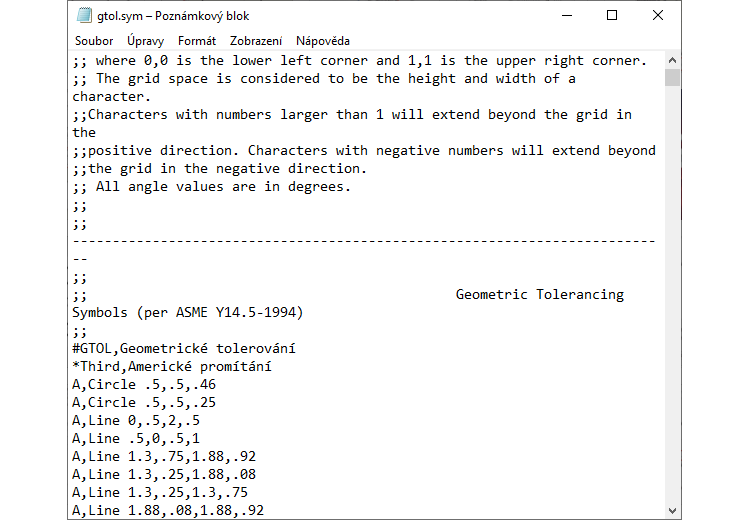
Soubor GTOL.SYM naleznete v instalační složce SOLIDWORKSu podle instalované verze: C:\ProgramData\SOLIDWORKS\SOLIDWORKS 20XX\lang\czech.
Doporučení: Soubor GTOL.SYM lze snadno editovat v poznámkovém bloku. Před jeho editací však důrazně doporučujeme vytvořit kdekoliv na disku jeho záložní kopii a v případě nechtěných úprav tento soubor nahradit původním souborem.
Kategorie symbolů jsou seskupeny podobně jako jsou zobrazeny v dialogovém okně Knihovna symbolů.
Definice a zadávání syntaxe (slovosledu)
Pro správnou definici syntaxe se v poznámkovém bloku zapisují dle daného pořadí a pomocí charakteristických znaků.
Každý řádek začíná písmenem/znakem, který má svou roli:
- středník ; je řádek komentáře (řádek je ignorován). Řádky začínající středníkem se obecně používají jako oddělovače mezi kategoriemi.
- libra # je začátek kategorie. Tento řádek se skládá z názvu značky, za kterým následuje čárka a úplný název kategorie. Všechny symboly, které následují za určitým řádkem libry, jsou součástí této kategorie.
- hvězdička * je začátek symbolu. Tento řádek se skládá z názvu značky, za kterým následuje čárka a celý název symbolu.
- písmeno A označuje řádek, který definuje část geometrického tvaru symbolu. Symboly mohou mít více než jednu řadu A.
Symboly musí být jednoduché geometrické tvary tvořené čarami, oblouky, kružnicemi, křivkami a alfanumerickými znaky v následujících formátech:
- A,LINE xStart,yStart,xEnd,yEnd,
- A,CIRCLE xCenter,yCenter,radius,
- A,ARC xCenter,yCenter,radius,startAngle,endAngle,
- A,SARC xCenter,yCenter,radius,startAngle,endAngle,
- A,TEXT xVlevo dole,yVlevo dole,<písmena>,
- A,POLY x1,y1,x2,y2,x3,y3.
Symboly jsou definovány na pomyslné čtvercové síti 1,1, kde levý dolní roh je 0,0 a pravý horní roh je 1,1. Symboly nejsou omezeny na tento prostor mřížky. Jsou povolena čísla větší než 1,0. Záporná čísla rovněž fungují. Zápis 1.0 představuje výšku písma, jak se používá v SOLIDWORKSu. Velké písmeno je o něco menší než 1,0.

Příklad k procvičení
Vytvořte symbol amerického průmětu podle obrázku níže, který obsahuje dvě kružnice a šest čar:
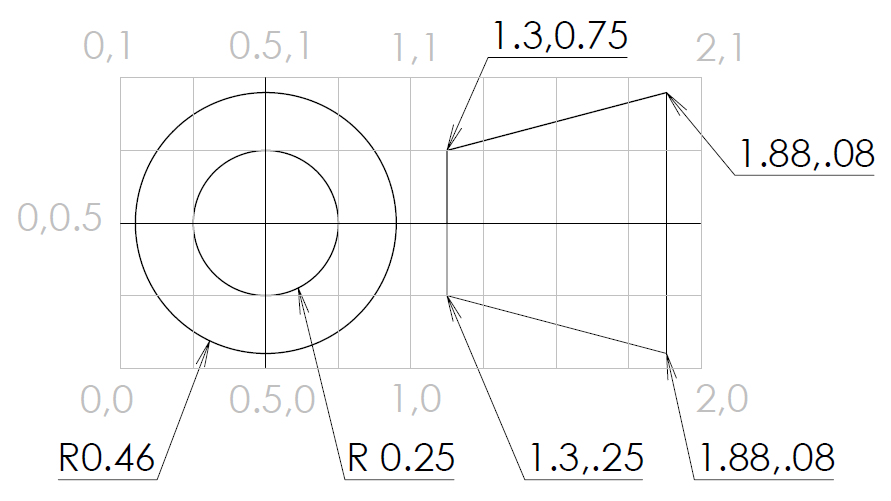
Vyhledejte složku C:\ProgramData\SOLIDWORKS\SOLIDWORKS 20XX\lang\czech v průzkumníku Windows.
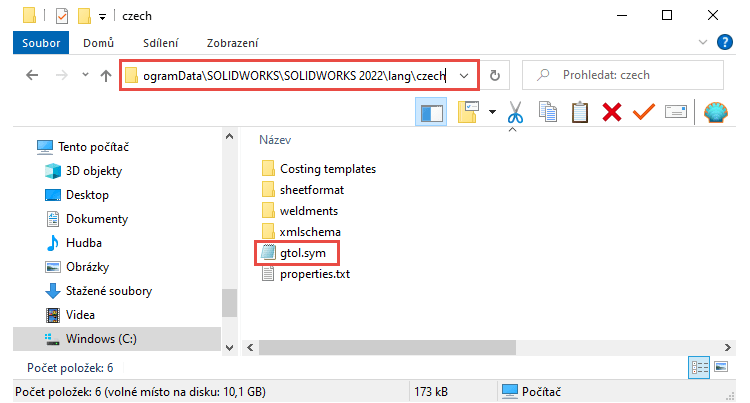
Před úpravami souboru GTOL.SYM proveďte jeho zálohování kdekoliv na disku.
Otevřete soubor GTOL.SYM a v části Geometric Tolerancing Symbols vytvořte nový oddíl pro symbol amerického promítání → pomocí klávesy Enter vytvořte nový řádek pod textem #GTOL,Geometrické tolerování.
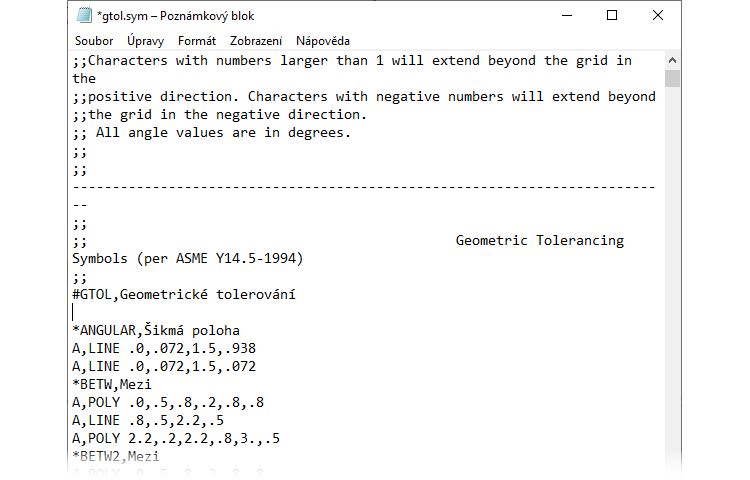
Na nový řádek pod GTOL, Geometrické promítání napište *Third,Americké promítání. Následuje zápis pro dvě kružnice, které jsou definovány středem a poloměrem. Na dalších řádcích jsou definovány přímky se souřadnicemi počátečních a koncových bodů.
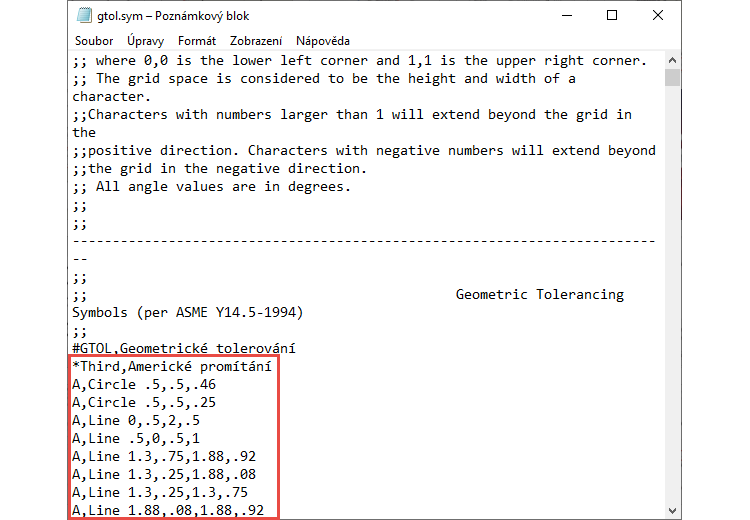
Zápis v poznámkovém bloku musí podle zásad vypadat takto:
*GTOL,Americké promítání
A,Circle .5,.5,.46
A,Circle .5,.5,.25
A,Line 0,.5,2,.5
A,Line .5,0,.5,1
A,Line 1.3,.75,1.88,.92
A,Line 1.3,.25,1.88,.08
A,Line 1.3,.25,1.3,.75
A,Line 1.88,.08,1.88,.92
Zobrazení symbolu v Knihovně symbolů
SOLIDWORKS načte soubor GTOL.SYM při zapnutí relace SOLIDWORKSu. Pokud je spuštěný a dojde k úpravě souboru, neaktualizuje se. Po úpravě a uložení souboru GTOL.SYM musíte SOLIDWORKS zavřít a spustit znovu, aby se knihovna symbolů aktualizovala. Pokud budete sdílet soubor (výkres), který obsahuje vlastní symboly, musíte s ním sdílet i váš upravený soubor GTOL.SYM. V opačném případě se vlastní symboly nezobrazí.
Takto vypadá v Knihovně symbolů vytvořený symbol amerického promítání, který jsme ručně naprogramovali do souboru GTOL.SYM:
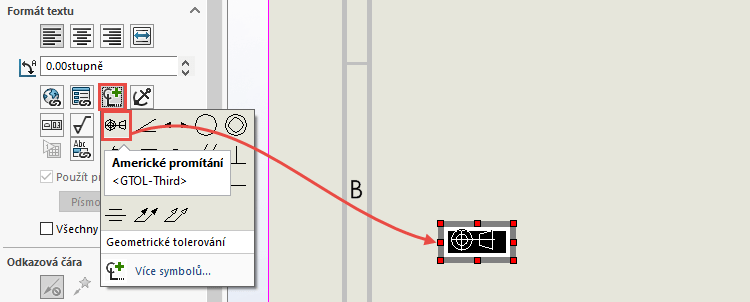
Výhodou vloženého souboru je jeho snadná editace a možnost nastavení velikosti výšky – na obrázcích níže při výšce 3,5 mm a změně na 10 mm:
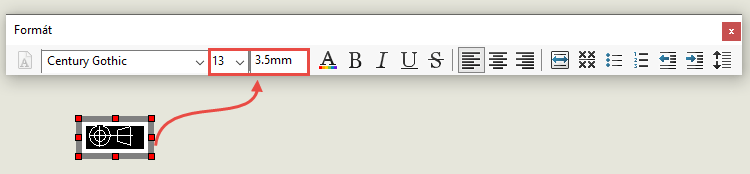

Tip: Pokud se symboly v Knihovně symbolů nezobrazují, zkontrolujte cestu do adresáře v okně Možnosti systému → Umístění souborů a z roletové nabídky Zobrazit složky pro → Soubor knihovny symbolů. Cesta musí být nastavena do složky, kde je umístěný aktualizovaný soubor GTOL.SYM.
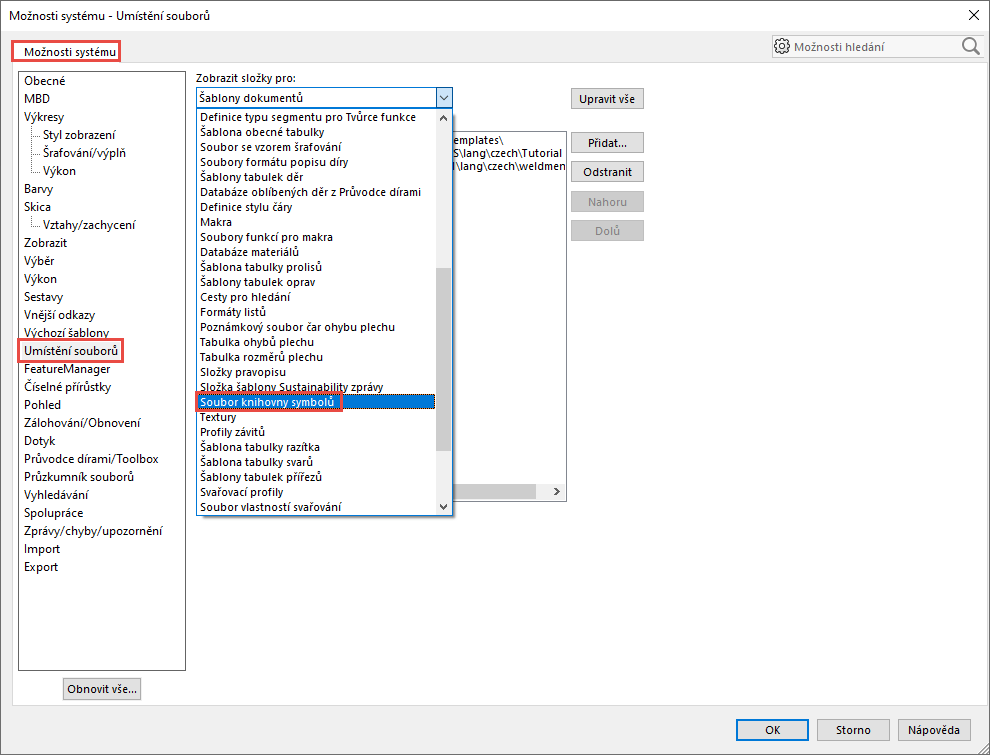






Komentáře k článku (0)
Přidávat komentáře k článku mohou pouze přihlášení uživatelé.
Chcete-li okomentovat tento článek, přihlaste se nebo se zaregistrujte.